1、启动Photoshop CS6。

2、执行【文件】【打开】。

3、打开待处理的图片。图片中有明显的主体。
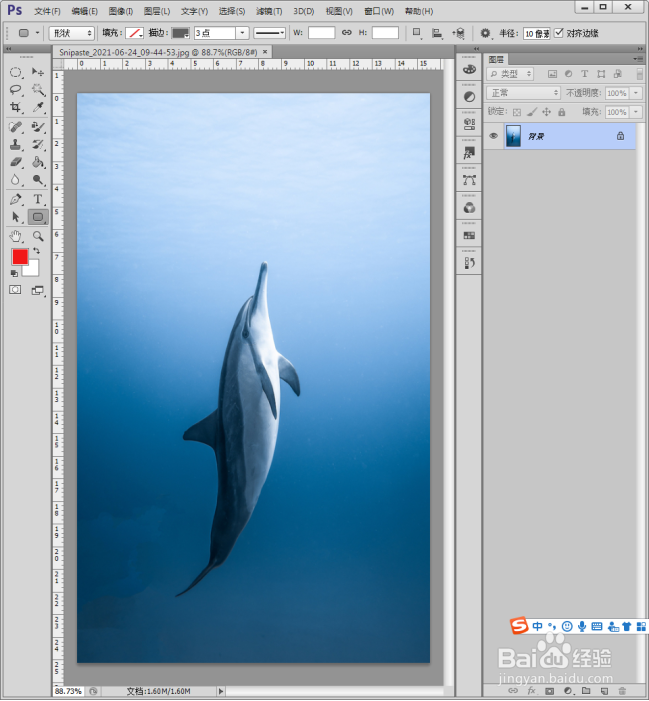
4、使用各种选择工具,把图片主体选择出来。
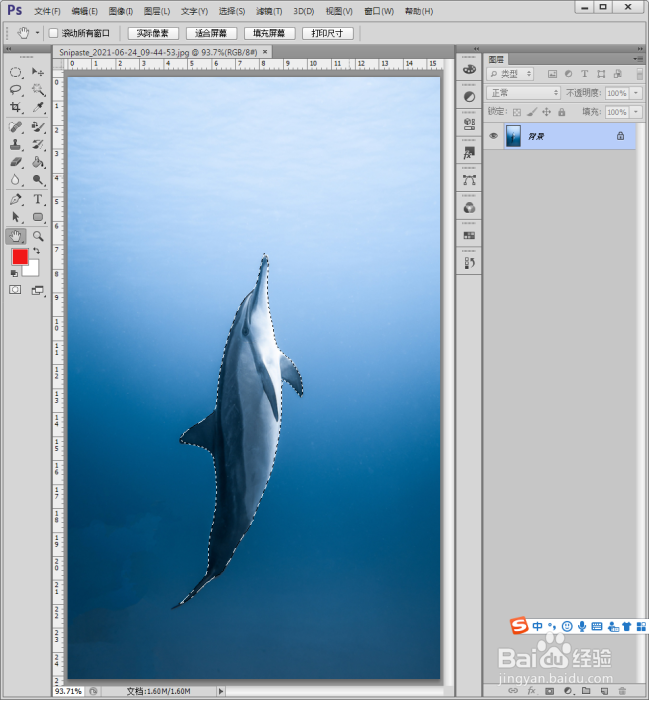
5、执行【选择】【调整边缘】。
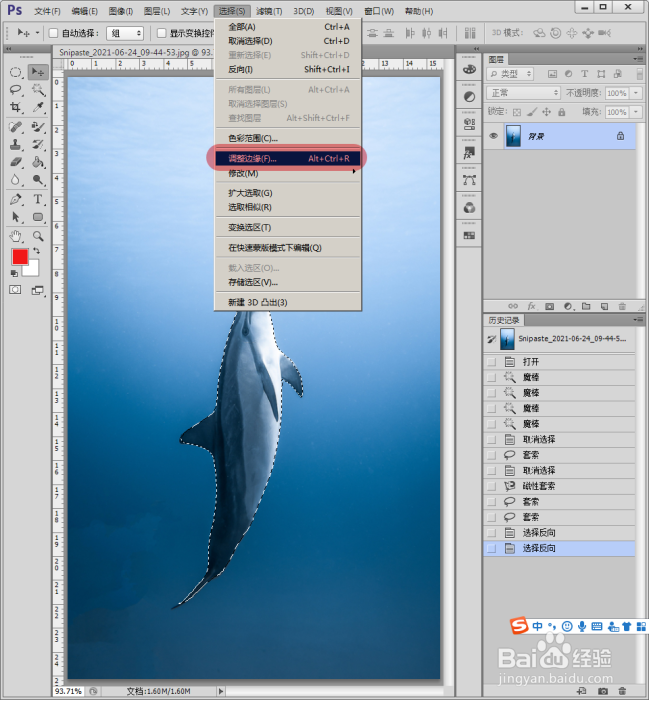
6、在打开的【调整边缘】设置窗口中,设置羽化值。
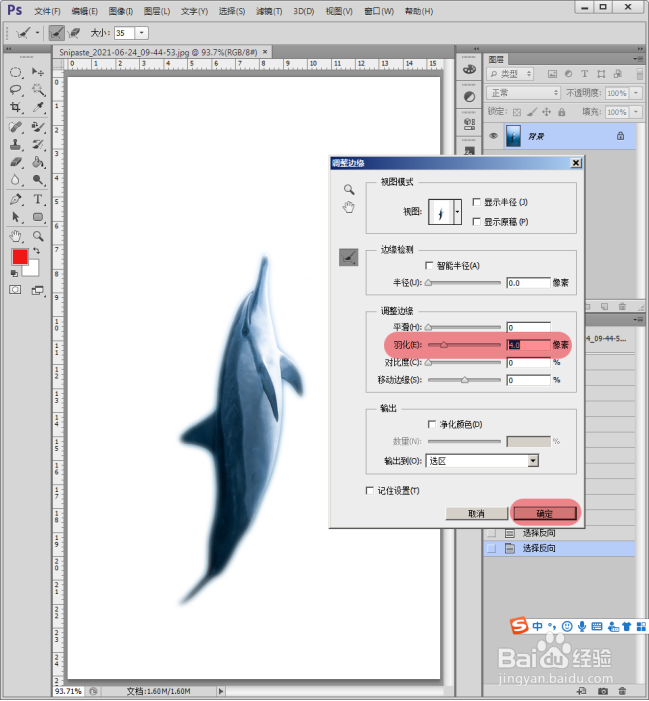
7、执行【选择】【反向】。

8、选择出主体之外的区域。
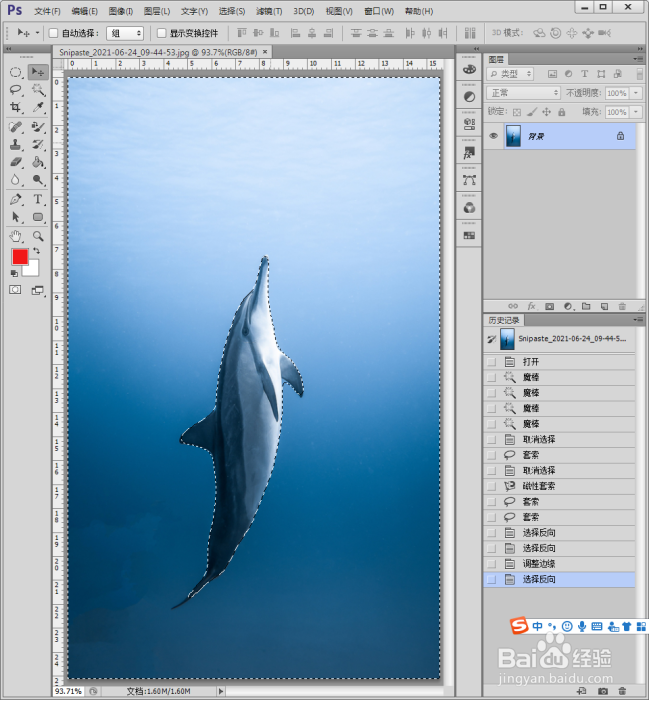
9、建立纯色调整图层。

10、把颜色设置为黑色。
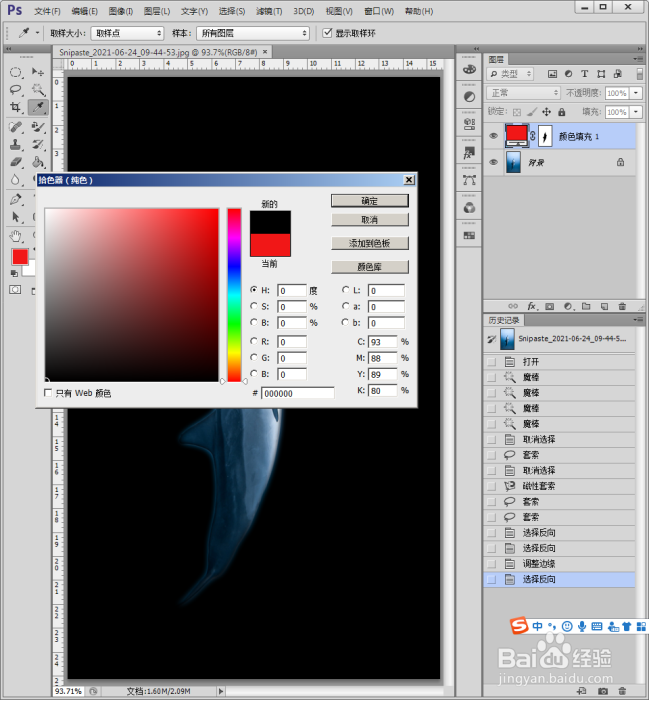
11、则主体之外的区域全部变成了黑色填充。

12、双击纯色调整图层蒙版,在属性面板中增大羽化值。

13、则在凸显出主体的同时,可以根据需要调整主体凸显的程度。

